Libre Office 6.0 wurde veröffentlicht! Wenn Sie eine ältere Version verwenden und neue Funktionen ausprobieren möchten, ist dies möglicherweise eine gute Zeit, um das Upgrade zu installieren. In diesem Artikel gehen wir auf die verschiedenen Möglichkeiten ein, wie Benutzer auf die neueste Version von Libre Office aktualisieren können.
Damit Libre Office auf die neueste Version aktualisiert werden kann, müssen Sie Ubuntu, Debian, Arch Linux, Fedora und OpenSUSE ausführen und die generische Binärdatei mithilfe von Snap-Paketen oder Flatpaks installieren.
Ubuntu

Libre Office 6.0 sollte mit der neuesten Version von Ubuntu (18.04) ausgeliefert werden. Ein guter Weg, um die neue Version zu erhalten, ist es, dem Upgrade-Pfad am 17. April zu folgen. Willst du nicht so lange warten? Überprüfen Sie zunächst den Update-Manager in Ubuntu. Um dies zu überprüfen, drücken Sie die Windows-Taste auf Ihrer Tastatur, geben Sie "update" ein und klicken Sie auf den Update-Manager, um ihn zu öffnen.
Verwenden Sie das Ubuntu-Update-Tool, um alle aktuellen Updates für Ihren PC zu installieren. Wenn alles auf dem neuesten Stand ist, öffnen Sie ein Terminalfenster und fügen Sie die offizielle Libre Office-PPA hinzu.
sudo add-apt-repository ppa:libreoffice/ppa
Verwendung der passendes Update Mit diesem Befehl können wir Ubuntu anweisen, die neue Libre Office-PPA zum System hinzuzufügen.
sudo apt update
Nachdem das neue PPA vorhanden ist, kehren Sie zum zurückUbuntu-Update-Tool und noch einmal nach Updates suchen. Die neue Version von Libre Office (6.0) sollte als Update angezeigt werden. Installieren Sie die Updates unter Ubuntu wie gewohnt. Alternativ verwenden Sie passendes Upgrade.
sudo apt upgrade
Debian
Debian Stable wird mit Libre Office ausgeliefert, ist es aberIn der Regel ziemlich veraltet und aufgrund der Funktionsweise von Debian ist es sehr unwahrscheinlich, dass die neue Version als Update auf Ihrem PC erscheint. Wenn Sie Libre Office 6.0 auf Ihrem Debian Linux-PC haben möchten, müssen Sie diese Schritte ausführen.
Deinstallieren Sie zunächst die alte Version von Libre Office, die in Debian enthalten ist.
sudo apt-get remove libreoffice-*
Sobald die alte Version der Office-Suite aus istvon Debian, gehen Sie auf die Libre Office-Website und holen Sie sich die 6.0-Version. Es sind 64-Bit- und 32-Bit-DEB-Pakete verfügbar. Wenn der Download abgeschlossen ist, verwenden Sie das Terminal zu CD in das Download-Verzeichnis.
cd ~/Downloads
Obwohl wir Libre Office im Debian-Paketformat heruntergeladen haben, müssen wir uns immer noch mit einem Tar-Archiv befassen. Verwenden Sie diesen Befehl, um das Libre Office 6.0-Archiv zu extrahieren.
tar -xvzf LibreOffice_*_Linux_x86-64_deb.tar.gz
Nachdem Sie alles extrahiert haben, verwenden Sie CD um das Terminal in den Ordner „DEBs“ zu verschieben.
cd LibreOffice_*_Linux_x86-64_deb/ cd DEBS
Verwenden Sie zum Schluss die dpkg Tool zum Starten der Installation von Libre Office 6.0.
sudo dpkg -i *.deb
Arch Linux
Angesichts der Tatsache, dass Arch Linux eine hochmoderne Linux-Distribution ist, sollten Sie bereits über Version 6.0 verfügen. Wenn Sie dies aus irgendeinem Grund nicht tun, verwenden Sie diesen Befehl, um ein Upgrade durchzuführen.
sudo pacman -U libreoffice-fresh
Haben Sie es nicht installiert? Verwenden Sie das Pacman-Paket-Tool, um es zu installieren.
sudo pacman -S libreoffice-fresh
Fedora und OpenSUSE
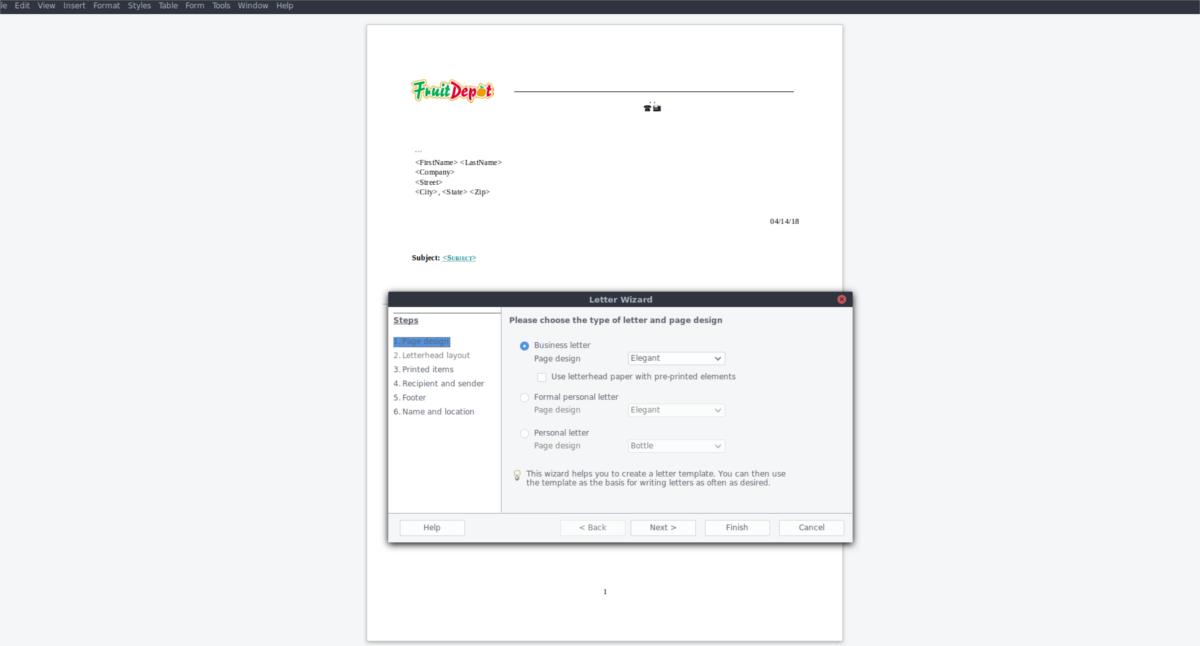
Derzeit haben Benutzer unter Fedora nur Zugriff aufVersion 5.4. Gehen Sie folgendermaßen vor, um Ihre Version der Office-Suite auf 6.0 zu aktualisieren. Laden Sie zunächst die neuesten RPMs für Libre Office 6.0 herunter. Es sind 64-Bit- und 32-Bit-Versionen verfügbar. Deinstallieren Sie nach dem Herunterladen die Version von Libre Office, die sich bereits auf Ihrem PC befindet.
Fedora DNF
sudo dnf remove libreoffice-*
Suse Zypper
sudo zypper remove libreoffice-*
Hinweis: OpenSUSE-Benutzer können diese Anweisungen ebenfalls befolgen.
Als nächstes extrahieren Sie das RPM-Archiv.
cd ~/Downloads tar -xvzf LibreOffice_*_Linux_x86-64_rpm.tar.gz
Verwenden CDGeben Sie den RPM-Ordner ein.
cd LibreOffice_*_Linux_x86-64_rpm cd RPMS
Verwenden Sie das Paket-Tool, um die Libre Office 6.0-RPM-Dateien zu installieren.
Fedora DNF
sudo dnf install *.rpm
Suse Zypper
sudo zypper install *.rpm
Snap-Paket
Snap-Pakete sind eine großartige Möglichkeit, um die Software auf dem neuesten Stand zu haltenauf dem neuesten Stand, vor allem, weil Entwickler nur Dinge in den Snap-Store stellen müssen und der Benutzer sich um nichts kümmern muss. Wenn Sie Libre Office über einen Snap von Snapcraft ausführen, können Sie problemlos auf Version 6.0 aktualisieren. Öffnen Sie zum Aktualisieren ein Terminal und führen Sie das aus Schnellaktualisierung Befehl. Dieser Befehl erlischt und lädt neue Versionen der Snaps herunter, die Sie auf Ihrem PC haben.
sudo snap refresh
Dieser Befehl sollte automatisch auf die neueste Version von Libre Office aktualisiert werden. Wenn dies nicht der Fall ist, sollten Sie den Libre Office-Snap erneut installieren, um die alte Version durch eine neuere zu ersetzen.
sudo snap remove libreoffice sudo snap install libreoffice
Flatpak
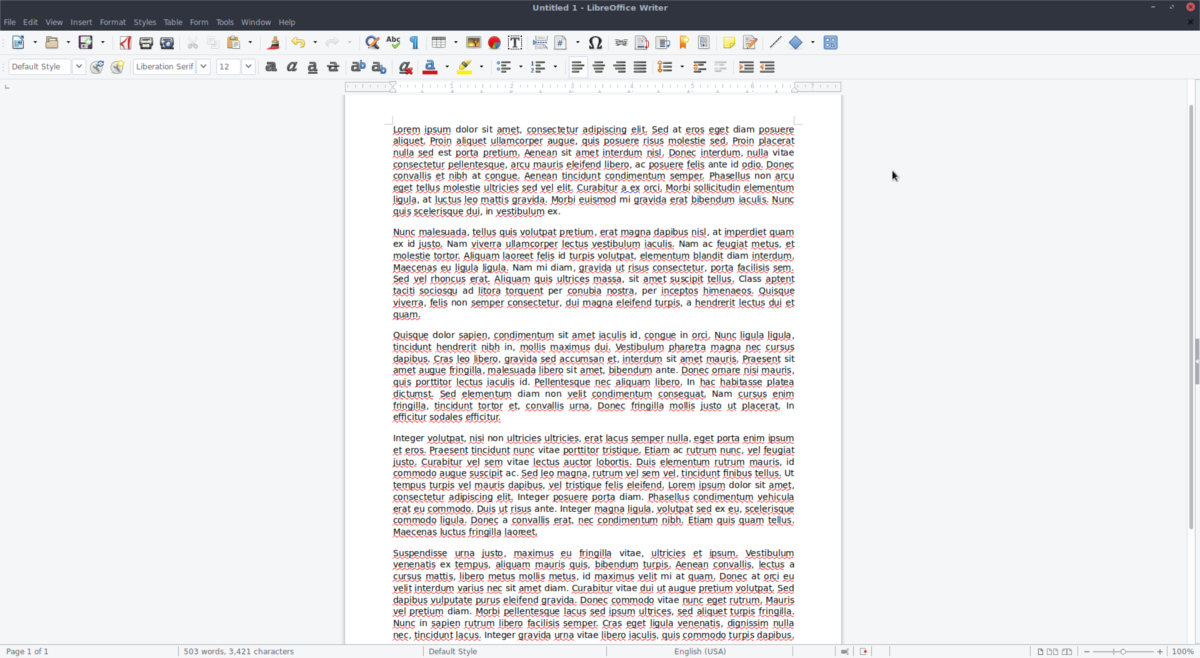
Zusammen mit Snaps ist Flatpak eine großartige Möglichkeit zur VerwendungLibre Office. Alle Software-Updates werden auf der Entwicklungsseite durchgeführt, und der Benutzer muss sich keine Sorgen machen. Um die Version 6.0 von Libre Office zu erhalten, aktualisieren Sie Flatpak und installieren Sie die Updates.
flatpak update
Wenn Sie dieses Update ausführen, sollte die neue Version von Libre Office 6.0 installiert sein. Wenn es nicht funktioniert, installieren Sie es erneut mit:
flatpak uninstall flathub org.libreoffice.LibreOffice flatpak install flathub org.libreoffice.LibreOffice
Binär
Verwendung von Libre Office unter Linux über einen Downloadbinär? Wenn Sie nach der neuesten Version suchen, müssen Sie sie herunterladen und manuell installieren. Denken Sie daran, dass diese Art der Verwendung von Libre Office sehr mühsam ist. Erwägen Sie stattdessen die Installation über Flatpak oder Snaps.













Bemerkungen